使用這些步驟修復 Windows 上的 ntoskrnl.exe 錯誤

作為 Windows 用戶意味著體驗並修復偶爾出現的藍屏死機 (BSOD)。藍屏錯誤會導致“藍屏”成為焦慮的根源。“ntoskrnl.exe”錯誤是 Windows 10 和 11 用戶經常遇到的藍屏死機之一。本指南分解了此錯誤背後的可能原因以及您可以採取哪些措施來修復它。
如何修復 ntoskrnl.exe 錯誤
此錯誤的其他原因可能是驅動程序問題、與防病毒程序衝突或 Windows 文件損壞。下面是一些修復程序,可幫助您找到問題的根源並將其從您的 PC 中永久刪除。
1. 檢查 RAM 是否有錯誤
隨著時間的推移,您的計算機內存可能會出現一些故障,這些故障會降低其完整性並導致 BSOD 錯誤,例如 ntoskrnl.exe 錯誤。在嘗試其他修復之前,請測試您的 RAM 是否有錯誤,以消除引起關注的原因。Windows 具有內置的內存測試功能,即 Windows 內存診斷,可以檢測 RAM 的基本問題。

2.禁用超頻
如果您排除了系統內存作為根本原因,超頻可能會導致“ntoskrnl.exe”錯誤。如果您對 RAM 進行了超頻,則恢復為庫存設置很可能會消除該問題。即使您只是對 CPU 進行了超頻,增加的電壓和頻率也可能會導致穩定性問題並引發相關的 BSOD。

嘗試將所有組件(無論是內存、CPU 還是 GPU)恢復為庫存設置,看看是否可以解決問題。如果沒有,您可以繼續進行列表中的其他修復。
3.調查驅動程序問題
如果您最近更新了設備的驅動程序或安裝了新設備,則可能更容易找到問題的根源。簡單地回滾設備的驅動程序,看看它是否解決了這個問題。如果沒有,您將需要更深入地挖掘。
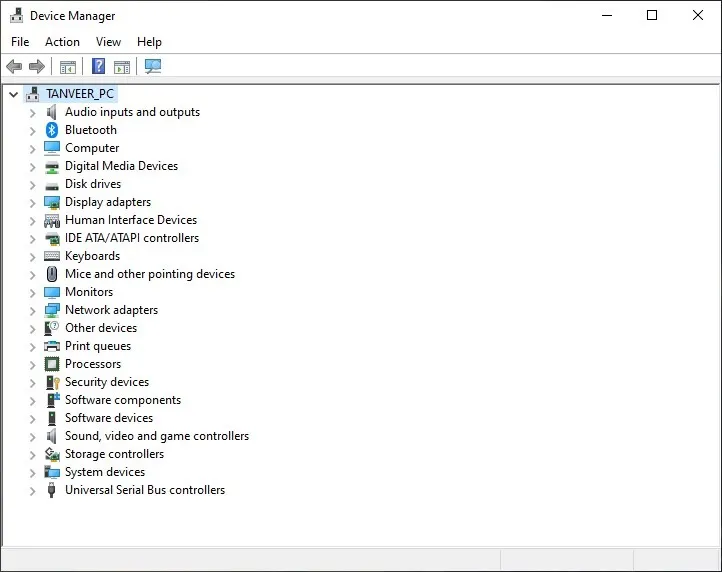
如果您可以將 BSOD 連接到發生錯誤時正在使用的特定設備或應用程序,則可以回滾該設備的驅動程序以嘗試修復錯誤。您也可以嘗試重新安裝驅動程序,以消除任何過時的驅動程序故障。
識別錯誤背後的確切驅動程序的另一種方法是將計算機啟動到安全模式。如果您能夠成功啟動到桌面,則可以通過一次運行一個應用程序並查看哪個應用程序開始導致錯誤來識別有故障的驅動程序。
4. 運行 Microsoft Defender 掃描
惡意軟件感染是不可避免的,即使啟用了防病毒程序,您的計算機仍可能被感染。惡意軟件可以破壞重要的系統文件,並且是“ntoskrnl.exe”錯誤的可能原因。為確保您的系統沒有惡意軟件,請使用 Windows 的內置 Microsoft Defender 對您的計算機執行全面掃描。
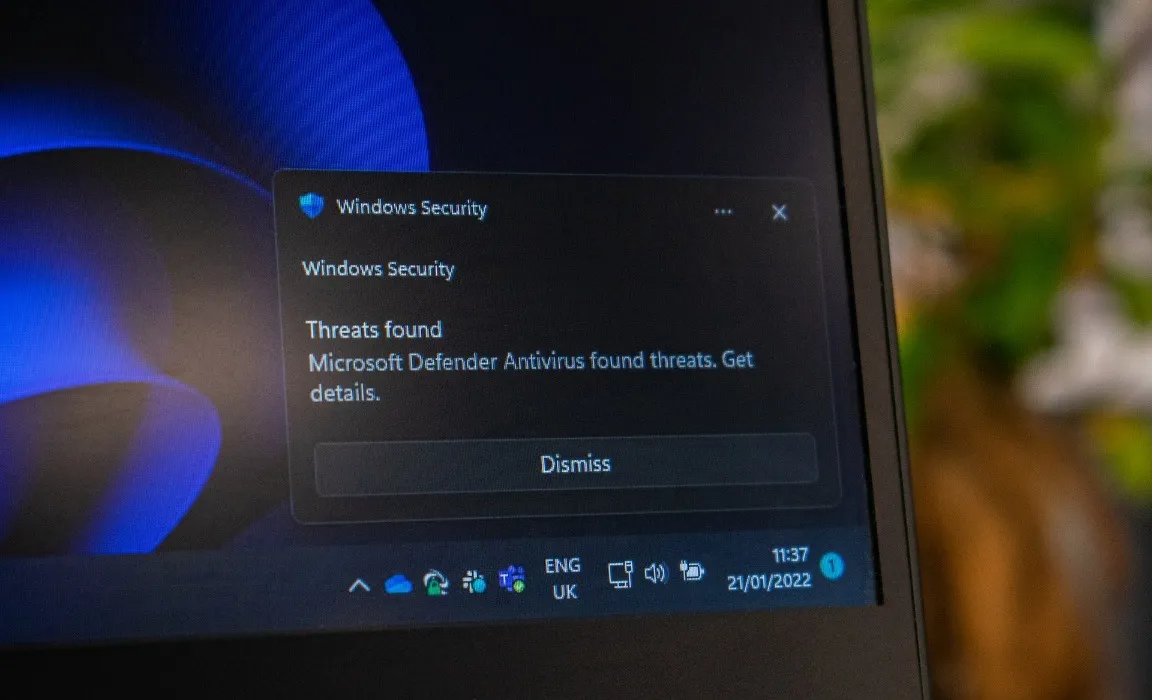
我們關於 Microsoft Defender(以前稱為 Windows Defender)的詳細指南可以幫助您運行完整的系統掃描,以排除惡意軟件感染是“ntoskrnl.exe”BSOD 背後的根本原因。
5.卸載第三方殺毒軟件
防病毒程序可保護您的關鍵系統文件免遭損壞,但有時會影響這些核心 Windows 文件並導致“ntoskrnl.exe”錯誤。如果您最近安裝了第三方防病毒程序,請將其卸載並檢查 BSOD 是否已停止出現。
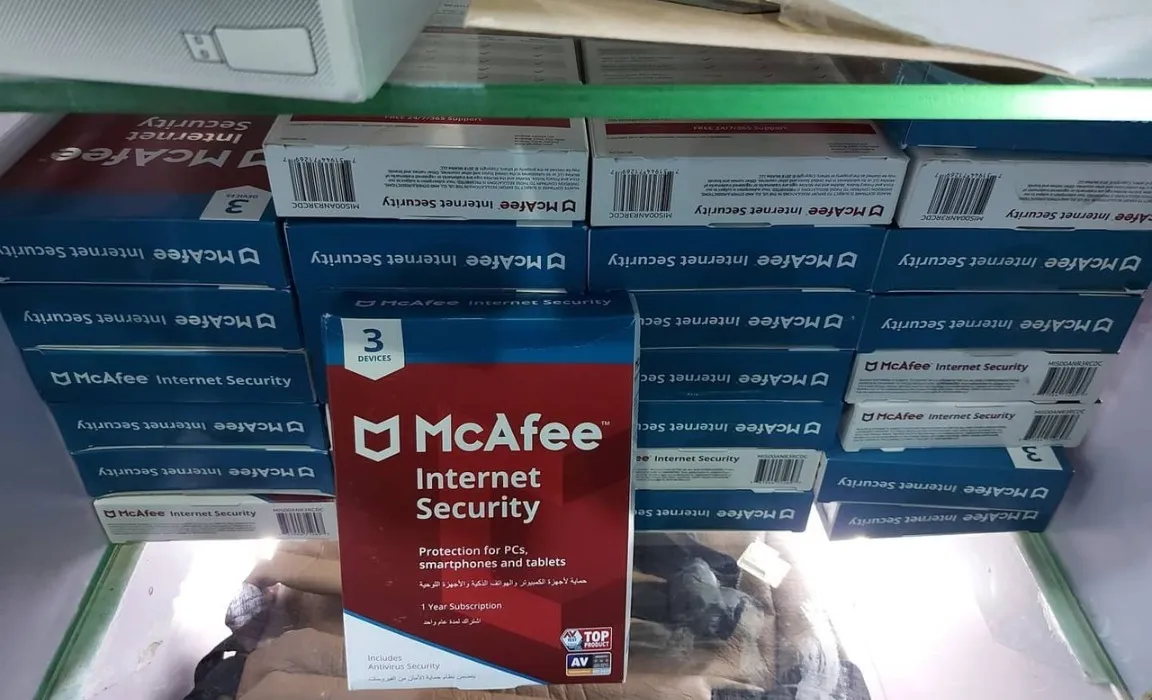
6.解決任何Windows損壞
您的 Windows 安裝可能已損壞並導致“ntoskrnl.exe”錯誤。Windows 系統文件可能會因各種來源而損壞,而且要查明損壞的確切性質可能很棘手。但 Windows 有內置工具,如 CHKDWe 和 SFC 掃描,可以幫助您修復這些錯誤。
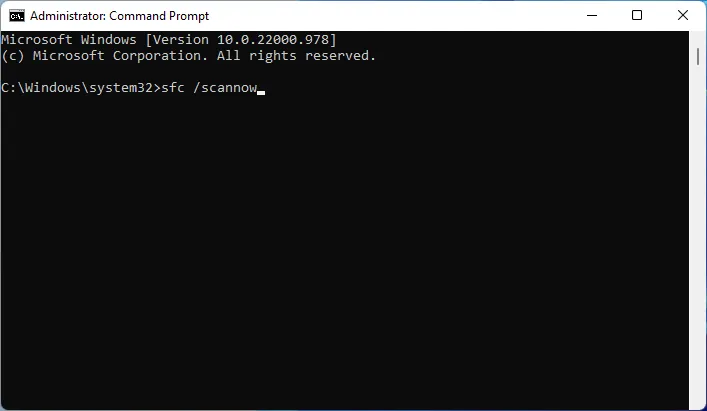
7. 更新 Windows
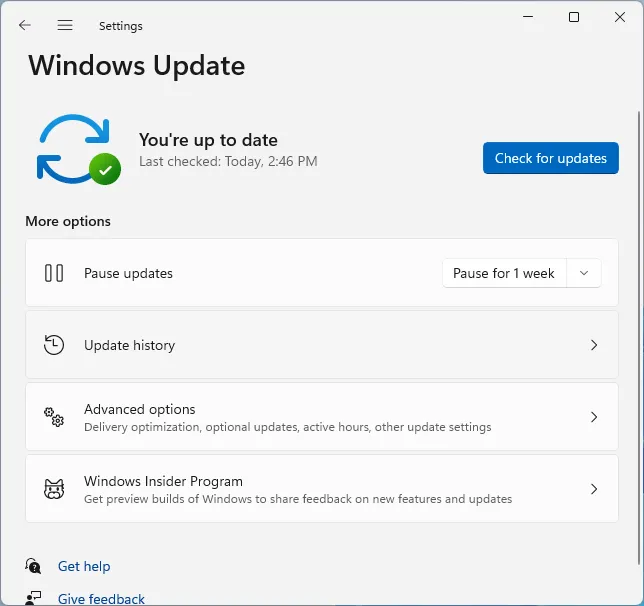
Windows 更新也可能是許多系統穩定性問題背後的原因。如果您的系統已經是最新的,並且您已經排除了列表中的所有其他原因,請嘗試永久禁用 Windows Update 以防止將來出現錯誤和錯誤。
經常問的問題
我怎麼知道我的 RAM 出現故障?
即使您還沒有遇到過“ntoskrnl.exe”錯誤,如果您的 RAM 出現故障,您將來可能會遇到它。有一些跡象表明 RAM 出現故障,例如無法解釋的減速、頻繁的 Windows 損壞和隨機藍屏死機。雖然這些症狀中的每一個都可能是由 RAM 模塊本身以外的其他原因引起的,但如果您遇到這些症狀,則值得測試您的內存,以確保萬無一失。
是什麼導致 Windows 損壞?
圖片來源:Unsplash。Tanveer Singh 的所有屏幕截圖。
- 鳴叫



發佈留言